Excel是我们常用的电子表格。我们一般用Excel来记账、登记人员信息等。但很多朋友不知道excel打印区域怎么设置。其实excel打印区域的设置方法还是很简单的。下面小编就带大家来excel打印区域怎么设置。
很多从事财务、人力资源工作的朋友一定对打印机很熟悉,但是很多朋友只会打印,却不知道打印设置。如果不知道打印设置,有时打印文件会比较麻烦。今天我就告诉你说excel打印区域怎么设置。
excel打印区域怎么设置
小编这里以打印前15人的考勤记录为例。
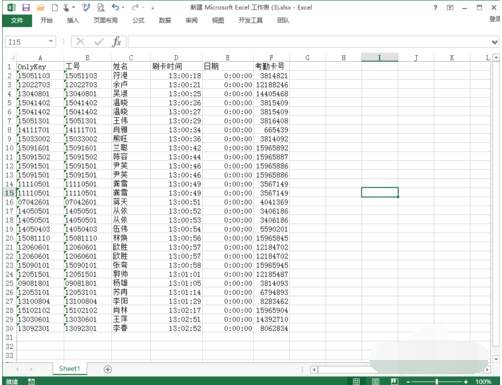
excel打印区域怎么设置计算机图形学-1
1. 使用鼠标选择打印区域,然后单击文件进行下一步。
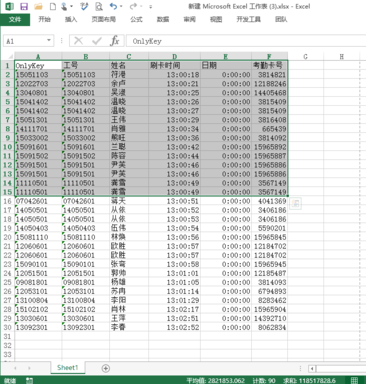
excel打印区域怎么设置计算机图形学-2
2. 单击打印按钮继续下一步。
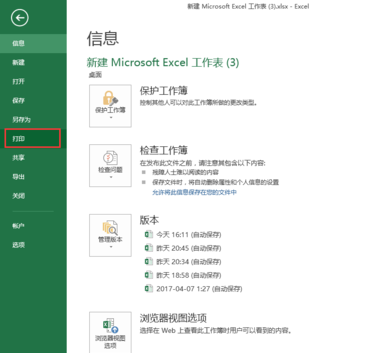
打印设置电脑图-3
3、设置完成后,打印的内容就会成为我们选择的区域。

excel打印区域怎么设置电脑插图-4
4. 这样就打印出了前15条记录。
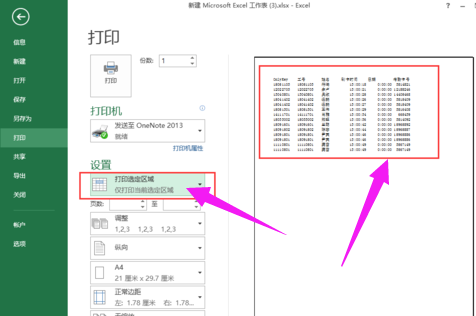
Excel打印电脑图-5
以上就是excel打印区域怎么设置的方法,希望对您有所帮助。
分享到: